vb如何统计各分数段人数并显示结果?
在Visual Basic(VB)中统计各分数段人数是数据处理中的常见需求,尤其在教育管理、成绩分析等场景中应用广泛,下面将详细介绍实现这一功能的完整思路、代码逻辑及注意事项,帮助开发者快速掌握核心方法。
需求分析与设计思路
统计各分数段人数的核心在于将学生的原始分数按照预设区间进行归类计数,通常需要考虑以下要素:
- 数据来源:学生分数可能来自文本框输入、数组、数据库或Excel文件等,本文以数组为例展开说明。
- 分数段划分:常见的分数段划分方式包括0-59(不及格)、60-69(及格)、70-79(中等)、80-89(良好)、90-100(优秀),也可根据实际需求调整区间。
- 统计逻辑:通过循环遍历所有分数,使用条件判断将每个分数归入对应区间,并累加计数。
- 结果展示:可通过列表框(ListBox)、标签(Label)或表格(如DataGridView)展示统计结果。
实现步骤与代码示例
界面设计
在VB窗体中添加以下控件:
- ListBox(名称:lstScores):用于输入或显示原始分数。
- Button(名称:btnStatistics):触发统计操作。
- DataGridView(名称:dgvResult):展示各分数段人数统计表。
- Label(名称:lblTip):提示用户操作。
代码实现
' 定义分数段计数变量
Dim countFail As Integer = 0 ' 0-59
Dim countPass As Integer = 0 ' 60-69
Dim countMedium As Integer = 0 ' 70-79
Dim countGood As Integer = 0 ' 80-89
Dim countExcellent As Integer = 0 ' 90-100
' 统计按钮点击事件
Private Sub btnStatistics_Click(sender As Object, e As EventArgs) Handles btnStatistics.Click
' 清空之前的统计结果
countFail = 0 : countPass = 0 : countMedium = 0 : countGood = 0 : countExcellent = 0
' 遍历ListBox中的分数(假设已提前录入)
For Each score As String In lstScores.Items
Dim num As Integer = Integer.Parse(score)
' 根据分数段累加计数
If num < 60 Then
countFail += 1
ElseIf num >= 60 AndAlso num <= 69 Then
countPass += 1
ElseIf num >= 70 AndAlso num <= 79 Then
countMedium += 1
ElseIf num >= 80 AndAlso num <= 89 Then
countGood += 1
ElseIf num >= 90 AndAlso num <= 100 Then
countExcellent += 1
End If
Next
' 绑定结果到DataGridView
BindResultToGrid()
End Sub
' 将统计结果绑定到DataGridView
Private Sub BindResultToGrid()
' 清空旧数据
dgvResult.Rows.Clear()
' 添加表头
dgvResult.Columns.Clear()
dgvResult.Columns.Add("分数段", "分数段")
dgvResult.Columns.Add("人数", "人数")
' 添加数据行
dgvResult.Rows.Add("0-59", countFail)
dgvResult.Rows.Add("60-69", countPass)
dgvResult.Rows.Add("70-79", countMedium)
dgvResult.Rows.Add("80-89", countGood)
dgvResult.Rows.Add("90-100", countExcellent)
' 设置列宽对齐
dgvResult.Columns(0).AutoSizeMode = DataGridViewAutoSizeColumnMode.AllCells
dgvResult.Columns(1).AutoSizeMode = DataGridViewAutoSizeColumnMode.AllCells
End Sub
代码解析
- 数据遍历:通过
For Each循环遍历ListBox中的每一项,使用Integer.Parse将字符串转换为整数。 - 条件判断:通过
If-ElseIf结构实现分数段划分,注意区间的边界值(如60分属于及格段而非不及格段)。 - 结果展示:使用
DataGridView以表格形式呈现统计结果,包含“分数段”和“人数”两列,通过Rows.Add方法动态添加数据。
功能扩展与优化
-
动态分数段配置
可通过文本框或数组让用户自定义分数段,' 自定义分数段示例(假设用户输入:0-59,60-69,70-79,80-89,90-100) Dim segments() As String = txtSegments.Text.Split(",") Dim segmentCounts(segments.Length - 1) As Integer For i As Integer = 0 To segments.Length - 1 Dim bounds() As String = segments(i).Split("-") Dim min As Integer = Integer.Parse(bounds(0)) Dim max As Integer = Integer.Parse(bounds(1)) ' 遍历分数并匹配区间 Next -
数据来源多样化
- 从Excel导入:使用
OleDbConnection读取Excel文件中的分数列。 - 数据库查询:通过
SQL语句直接在数据库中统计(如CASE WHEN score BETWEEN 0 AND 59 THEN 1 ELSE 0 END)。
- 从Excel导入:使用
-
异常处理
添加Try-Catch防止非数字输入导致程序崩溃:Try Dim num As Integer = Integer.Parse(score) Catch ex As Exception MessageBox.Show("分数格式错误:" & score, "提示", MessageBoxButtons.OK, MessageBoxIcon.Warning) End Try
统计结果示例
假设输入分数为:85, 92, 78, 60, 45, 88, 91, 73, 59, 100,统计结果如下表所示:
| 分数段 | 人数 |
|---|---|
| 0-59 | 2 |
| 60-69 | 1 |
| 70-79 | 2 |
| 80-89 | 2 |
| 90-100 | 3 |
相关问答FAQs
问题1:如何处理分数段区间重叠或遗漏的情况?
解答:在定义分数段时需确保区间连续且不重叠,若第一个区间为0-59,则下一个区间应从60开始(60-69),以此类推,可通过代码逻辑验证:遍历所有分数后,检查总计数是否与输入分数数量一致,若不一致则说明区间划分有误。
问题2:如何将统计结果导出到Excel或打印?
解答:导出到Excel可通过Microsoft.Office.Interop.Excel实现,需添加引用后编写如下代码:
Dim excelApp As New Excel.Application
Dim workbook As Excel.Workbook = excelApp.Workbooks.Add
Dim worksheet As Excel.Worksheet = workbook.Sheets(1)
' 将DataGridView数据写入Excel
For i As Integer = 0 To dgvResult.Rows.Count - 1
For j As Integer = 0 To dgvResult.Columns.Count - 1
worksheet.Cells(i + 1, j + 1).Value = dgvResult.Rows(i).Cells(j).Value
Next
Next
excelApp.Visible = True
打印功能则可通过PrintDocument控件实现,需设置PrintPage事件中的绘图逻辑,将统计结果绘制到打印页面上。
版权声明:本文由 数字独教育 发布,如需转载请注明出处。







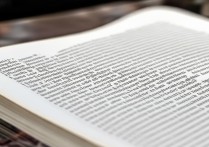






 冀ICP备2021017634号-12
冀ICP备2021017634号-12
 冀公网安备13062802000114号
冀公网安备13062802000114号